Word2019如何取消段落标记呢?先打开word,点击文件,然后点击选项,之后点击显示,然后将段落标记的勾选给点击取消掉,之后点击确定即可。下面小编来为大家进行演示。

Word2019取消段落标记方法
先打开电脑,然后打开word,之后点击文件;
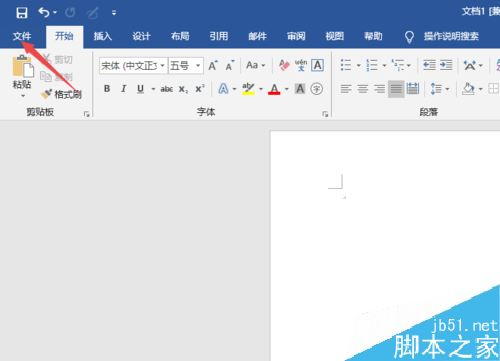
然后点击弹窗中的选项;
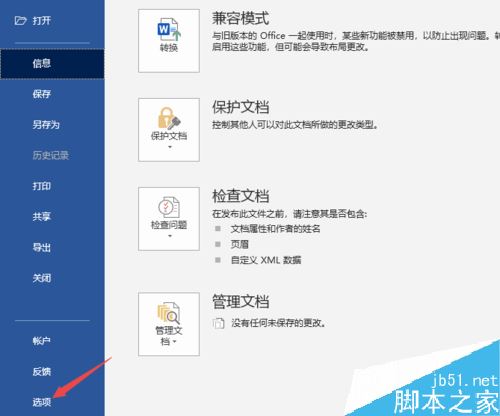
然后点击显示;
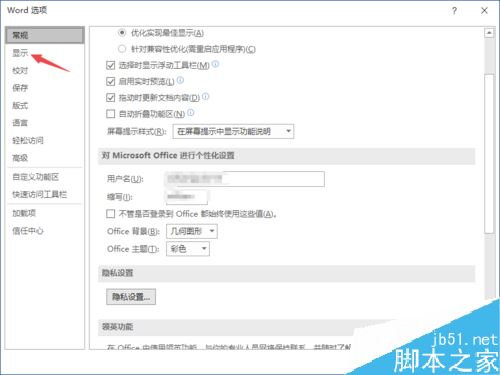
之后点击段落标记前面的勾选框;
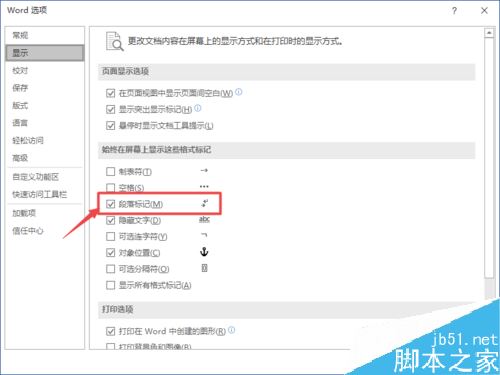
点击后效果如图所示;
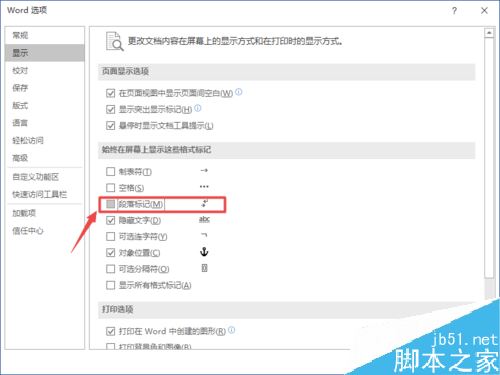
最后,我们点击确定即可。这样我们就取消了段落标记了。
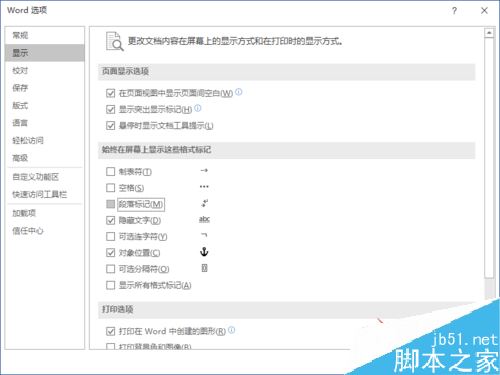
推荐阅读
word 2019怎么设置文档自动保存时间?
Word 2019怎么进行全文翻译?Word 2019全文翻译教程
word 2019如何设置分栏、分割线?word 2019分栏及分割线设置方法
以上就是本篇文章的全部内容了,希望对各位有所帮助。如果大家还有其他方面的问题,可以留言交流,请持续关注脚本之家!
